win7电脑开机关机速度加快的方法 win7系统怎么加快启动和关机速度
电脑开机速度跟关机速度是我们比较经常会接触的到的问题,那么win7系统ghost怎么加快启动和关机速度?下面小编就跟大家说说win7系统怎么加快启动和关机速度。
具体方法如下:(优盘启动制作装win7系统)
解决方法1:
1、按键盘上的“Win+r”快键键打开运行(或者开始——运行即可打开),在运行的打开框条中输入“msconfig”,点击击“确定”。
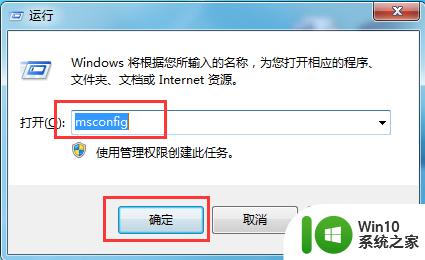
2、在打开“系统配置”的窗口,点击“引导”——“高级选项”选项,即可打开引导高级选项的窗口。
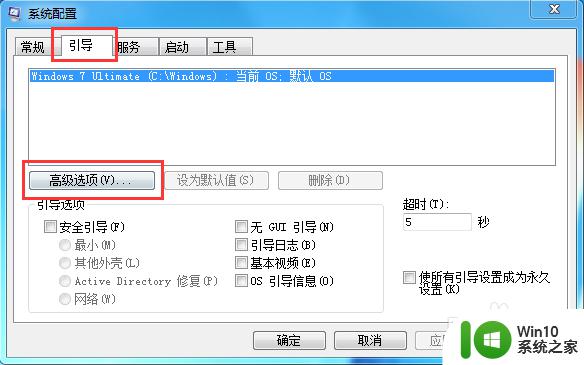
3、在该窗口将“处理器数”勾选并选择为“2”,还要再把“最大内存”也勾选,即系统会自动识别当前用户使用的内存大小,然后点击“确定”。
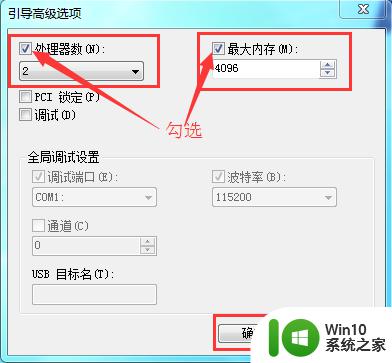
4、跳转回系统配置的窗口,然后点击“应用”,关闭该窗口,最后需要重启下电脑就能加快Windows7系统启动运行速度了。
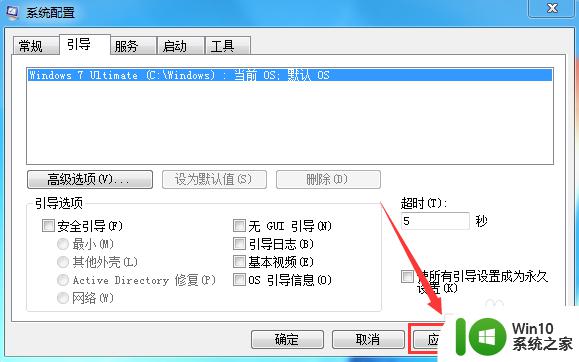
解决方法2:
1、同样的按键盘上的“Win+r”快捷键打开运行(或者开始——运行即可打开),输入“regedit”,点击“确定”。
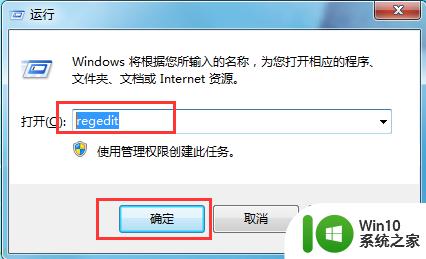
2、在打开“注册表管理器”的窗口中依次选择“HKEY_LOCAL_MACHINE——SYSTEM——CurrentControlSet——Control”,在右侧的名称中的找到“WaitToKillServiceTimeOut”。
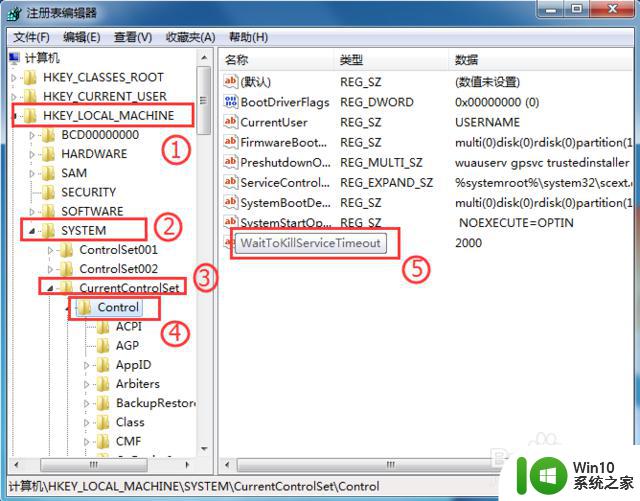
3、双击“WaitToKillServiceTimeOut”打开编辑字符串对话框,将数值数据“2000”改为“5000”,然后点击“确定”即可,当关机时就可以看到效果了。
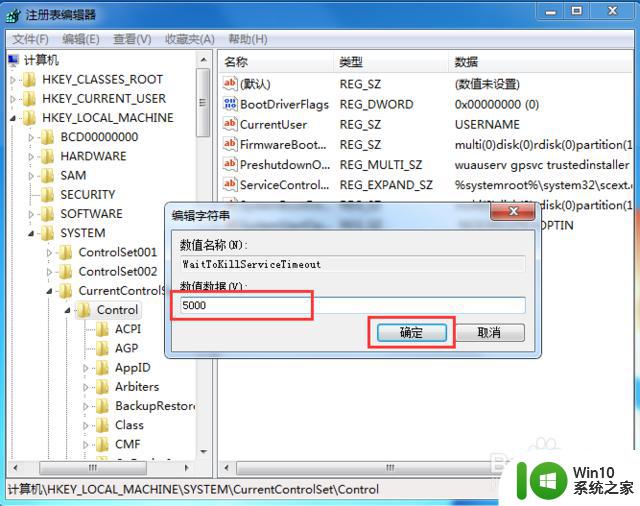
【win7电脑开机关机速度加快的方法】这就跟大家分享完了,希望上述的教程能帮到有需要的用户,更多的精彩教程欢迎大家上win10系统之家官网查看相关的教程。
win7电脑开机关机速度加快的方法 win7系统怎么加快启动和关机速度相关教程
- win7加快电脑开机速度的方法 w7笔记本如何提高开机速度
- win7系统加快关机速度的最佳方法 如何优化Win7系统关机速度
- w7启动速度加快的方法 w7电脑开机速度优化方法
- win7系统开机图标加载速度慢怎么办 如何加快win7电脑开机图标加载速度
- 如何让win7系统开机速度加快 如何通过清理开机启动项来优化win7系统开机速度
- 怎么让win7系统开机速度加快 让win7系统开机速度变快的教程
- 如何优化win7系统关机速度 win7系统快速关机技巧
- win7系统添加快速启动栏的方法 win7快速启动栏如何添加
- win7电脑鼠标加速度关闭设置方法 win7鼠标加速度关闭教程
- win7关闭鼠标加速度的方法 win7鼠标加速度怎么去掉
- win7系统如何设置U盘加快运行速度 Win7系统U盘加快运行速度设置方法
- win7系统关机非常慢的解决教程 win7怎么优化关机速度
- window7电脑开机stop:c000021a{fata systemerror}蓝屏修复方法 Windows7电脑开机蓝屏stop c000021a错误修复方法
- win7访问共享文件夹记不住凭据如何解决 Windows 7 记住网络共享文件夹凭据设置方法
- win7重启提示Press Ctrl+Alt+Del to restart怎么办 Win7重启提示按下Ctrl Alt Del无法进入系统怎么办
- 笔记本win7无线适配器或访问点有问题解决方法 笔记本win7无线适配器无法连接网络解决方法
win7系统教程推荐
- 1 win7访问共享文件夹记不住凭据如何解决 Windows 7 记住网络共享文件夹凭据设置方法
- 2 笔记本win7无线适配器或访问点有问题解决方法 笔记本win7无线适配器无法连接网络解决方法
- 3 win7系统怎么取消开机密码?win7开机密码怎么取消 win7系统如何取消开机密码
- 4 win7 32位系统快速清理开始菜单中的程序使用记录的方法 如何清理win7 32位系统开始菜单中的程序使用记录
- 5 win7自动修复无法修复你的电脑的具体处理方法 win7自动修复无法修复的原因和解决方法
- 6 电脑显示屏不亮但是主机已开机win7如何修复 电脑显示屏黑屏但主机已开机怎么办win7
- 7 win7系统新建卷提示无法在此分配空间中创建新建卷如何修复 win7系统新建卷无法分配空间如何解决
- 8 一个意外的错误使你无法复制该文件win7的解决方案 win7文件复制失败怎么办
- 9 win7系统连接蓝牙耳机没声音怎么修复 win7系统连接蓝牙耳机无声音问题解决方法
- 10 win7系统键盘wasd和方向键调换了怎么办 win7系统键盘wasd和方向键调换后无法恢复
win7系统推荐
- 1 风林火山ghost win7 64位标准精简版v2023.12
- 2 电脑公司ghost win7 64位纯净免激活版v2023.12
- 3 电脑公司ghost win7 sp1 32位中文旗舰版下载v2023.12
- 4 电脑公司ghost windows7 sp1 64位官方专业版下载v2023.12
- 5 电脑公司win7免激活旗舰版64位v2023.12
- 6 系统之家ghost win7 32位稳定精简版v2023.12
- 7 技术员联盟ghost win7 sp1 64位纯净专业版v2023.12
- 8 绿茶ghost win7 64位快速完整版v2023.12
- 9 番茄花园ghost win7 sp1 32位旗舰装机版v2023.12
- 10 萝卜家园ghost win7 64位精简最终版v2023.12